Как сохранить документ в Ворде: 4 способа
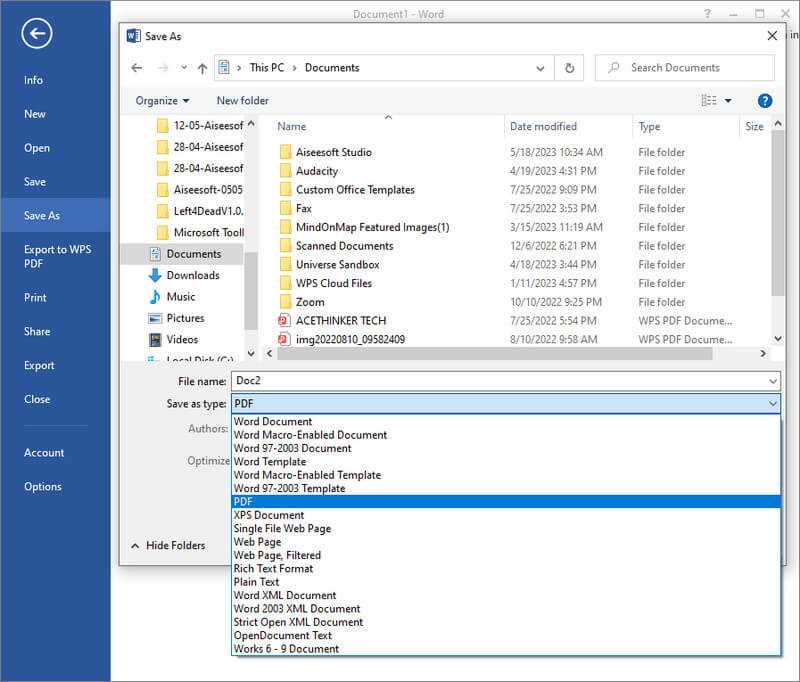
В настоящее время использование офисных программ является неотъемлемой частью повседневной работы многих людей. Одной из самых распространенных программ для работы с текстовыми документами является Microsoft Word. Сохранение документов в данной программе является важной задачей, которую необходимо выполнять максимально эффективно и надежно.
Мы представляем вам 4 уникальных способа оптимизации процесса сохранения документов в Word. Эти методы помогут вам сэкономить время и избежать возможных проблем при работе с важной информацией.
Во-первых, мы рассмотрим использование автоматического сохранения, которое представляет собой возможность программы сохранять информацию в фоновом режиме через определенные промежутки времени. Это позволит избежать потери данных в случае сбоев программы или компьютера.
Во-вторых, мы рекомендуем использовать сочетание клавиш «Ctrl + S», которое позволяет сохранять документ сразу же после его редактирования. Этот способ удобен тем, что он позволяет быстро и без лишних движений сохранять изменения в тексте.
Третий способ, который мы рассмотрим, — использование облачного хранилища. Такие сервисы, как OneDrive или Google Диск, предлагают автоматическую синхронизацию документов, что позволяет сохранить информацию в облаке и иметь к ней доступ с любого устройства. Это особенно полезно, если вы работаете с документами удаленно или часто перемещаетесь между разными компьютерами.
Сохранение файла с помощью клавиши «Сохранить» или комбинации клавиш
Клавиша «Сохранить» является основным инструментом для сохранения изменений в файле, а комбинация клавиш делает этот процесс еще более удобным и быстрым.
Когда вы работаете над документом в Word и хотите сохранить его, вам достаточно нажать клавишу «Сохранить» или комбинацию клавиш соответствующего пункта в меню.
Преимущества использования этого способа сохранения заключаются в его простоте и скорости. Нажатие одной кнопки или комбинации клавиш позволяет вам мгновенно сохранить все изменения, которые вы сделали в документе.
Быстрое сохранение с помощью клавиши «Сохранить» или комбинации клавиш также обеспечивает защиту ваших данных. Если случайно закроете программу без сохранения, вы потеряете все внесенные изменения. Клавиша «Сохранить» помогает вам избежать такой потери данных, сохраняя ваш файл на диске.
Сохранение документа через меню «Файл»
Для начала, после того как вы завершили работу над документом и хотите сохранить его, необходимо открыть меню «Файл». Обычно кнопка для открытия этого меню располагается в верхнем левом углу программы и представлена значком папки или надписью «Файл». Примечательно, что использование иконы позволяет быстро идентифицировать нужное действие без необходимости читать метку кнопки.
Когда меню «Файл» открыто, вам предоставляется доступ к различным функциям, связанным с управлением документами. В данном случае, вам нужно выбрать опцию «Сохранить» или «Сохранить как». Название опции может варьироваться в зависимости от версии программы или установленных плагинов. При выборе опции «Сохранить» документ будет сохранен с текущим именем и форматом, в то время как опция «Сохранить как» позволяет выбрать новое имя файла или изменить формат сохраняемого документа.
После выбора соответствующей опции, появится диалоговое окно, где вам будет предложено указать путь для сохранения и ввести имя файла. Здесь стоит обратить внимание на то, что рекомендуется выбирать понятные и информативные имена файлов, чтобы легко ориентироваться среди сохраненных документов. Также не забывайте выбирать подходящий формат файла, чтобы обеспечить совместимость документа с другими программами или платформами.
По завершению указания пути и имени файла, остается только нажать кнопку «Сохранить» и дождаться окончания процесса сохранения. При успехе, вы будете уведомлены о том, что документ сохранен, и сможете продолжить работу над ним или закрыть программу.

Похожие записи: